Överför musik från iPad till iPod enkelt
- Lösning 1: Kopiera musik från iPad till iPod med TunesGo
- Lösning 2: Överför musik från ipad till ipod med DrFoneTool – Telefonöverföring med ett klick
Lösning 1: Kopiera musik från iPad till iPod med TunesGo
Wondershare TunesGo är känt för sin höga kvalitet och fantastiska funktioner. Med dess hjälp kan du hämta musik från iPad till iPod med bara 3 klick. Dessutom överför den låtar från iPad, iPod och iPhone till iTunes-dator och vice versa. Ladda ner den kostnadsfria testversionen av detta program. Följ stegen nedan för att hämta musik från iPad till iPod.

Wondershare TunesGo
Överför musik från iPad till iPod enkelt och enkelt
- Överför musik, foton, videor, spellistor från din iPhone, iPad och iPod till iTunes-biblioteket fritt.
- Förlustfri ljudkvalitet – Behåll 100 % originalljudkvalitet efter överföring.
- Överför och dela alla musikelement från din iDevice, inklusive albumbilder, spellistor, ID3-taggar, betyg, antal spelningar etc.
- Konvertera automatiskt format som inte stöds av iOS till kompatibla.
- Stöd iPad Pro, iPad Air, iPad mini, iPod touch 5, iPod touch 4 och mer som kör iOS 13/12/11/10/9/8/7/6/5.
- Kompatibel med Windows 10, iTunes 12, iOS 13, iPhone XS (Max) / iPhone XR, iPhone X och iPhone 8
Steg 1. Anslut din iPad och iPod till datorn
Installera och kör först det här programmet på din dator. Anslut din iPad och iPod till datorn samtidigt. TunesGo kommer att upptäcka dem automatiskt när de är anslutna. Sedan kommer både din iPad och iPod att visas i det primära fönstret.
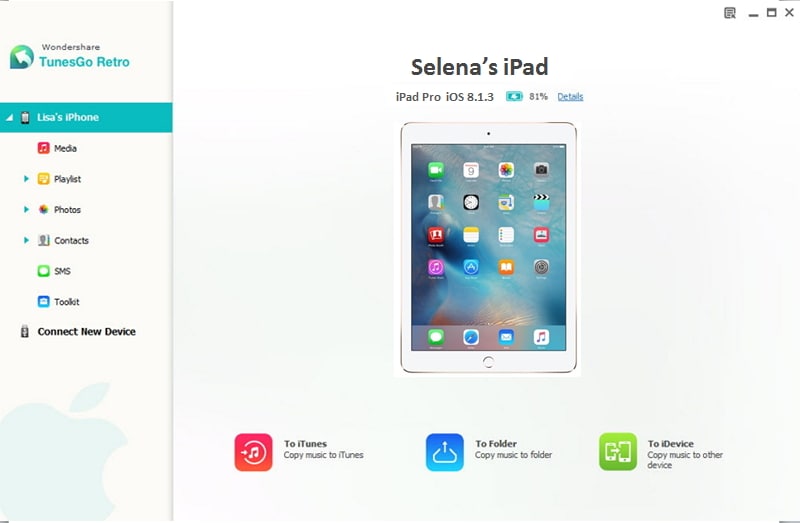
Steg 2. Hur man överför musik från iPad till iPod
I det vänstra katalogträdet, under din iPad-kategori, klicka på ‘Media’ för att få upp mediafönstret. klicka på ‘Musik’ på översta raden. Välj sedan låtar du vill exportera och triangel under ‘Exportera till’. Välj ditt iPod-alternativ i rullgardinsmenyn.

Notera: TunesGo är fullt kompatibel med många iPads och iPods som kör iOS 13, iOS 12, 11, iOS 10, iOS 9, iOS 8, iOS 7, iOS 5 och iOS 6, inklusive iPad air, iPad mini, iPad med Retina-skärm och iPod touch 5. Här kan du få hela iPad och iPods som stöds.
Det tar några sekunder att kopiera musik från iPad till iPod. Se till att både din iPad och iPod är anslutna hela tiden. När musiköverföringen tar slut kan du kontrollera de importerade låtarna genom att klicka på ‘Media’ under din iPod-kategori och sedan klicka på ‘Musik’.
Ladda ner TunesGo och flytta musik från iPad till iPod.
Lösning 2: Överför musik från ipad till ipod med DrFoneTool – Telefonöverföring med ett klick
DrFoneTool – Telefonöverföring är ett specialdesignat verktyg för dataöverföring från telefon till telefon och surfplattor. Den stöder överföring av musik från iPad till iPod med ett klick.

DrFoneTool – Telefonöverföring
Överför musik från ipad till ipod med ett klick
- Överför alla videor, foton och musik och konvertera de inkompatibla från iPad till iPod 6s.
- Stöd iPad Pro, iPad Air, iPad mini, iPod touch 5, iPod touch 4 och den senaste iOS-versionen.

- DrFoneTool – Telefonöverföring kan också användas för att skapa en säkerhetskopia av dina data på en tredje enhet.
- Befintliga filer kommer inte att skrivas över, om du inte väljer att ta bort dem.
- Fullt kompatibel med Windows 10 eller Mac 10.14
Notera: DrFoneTool – Telefonöverföring stöder iPod och iPad som kör iOS 13/12/11/10/9/7/8/6/5. Här är iPod och iPad som stöds av DrFoneTool – Telefonöverföring.
Steg för att överföra musik från ipad till ipod av DrFoneTool – Telefonöverföring
Eftersom Windows och Mac-versionen fungerar på liknande sätt, här tar jag bara Windows-versionen som ett försök
Steg 1. Installera och starta DrFoneTool – Telefonöverföring
Först av allt, installera och starta sedan DrFoneTool – Telefonöverföring på din dator. Sedan visas det primära fönstret som bilden nedan. Klicka på ‘Telefonöverföring’.

Steg 2. Anslut din iPod och iPad till datorn med USB-kablar
Anslut både din iPod och iPad till datorn med USB-kablar. DrFoneTool – Telefonöverföring kommer snabbt att upptäcka och visa dem i det primära fönstret. I det nedre högra hörnet, bocka av ‘Rensa data före kopiering’, så tas musik på din iPod bort för att spara iPad-musik. Om du inte vill göra det, låt det vara.
Notera: Genom att klicka på ‘Vänd’ kan du ändra placeringen av din iPad och iPod.

Steg 3. Flytta musik från iPad till iPod
Som standard är musik, foton, videor, kalender, iMessages och kontakter kontrollerade. För att överföra musik bör du avmarkera kontakter, videor och foton. Klicka sedan på ‘Starta överföring’. Se till att din iPad och iPod är anslutna hela tiden. När överföringen är över kan du klicka på ‘OK’.

Senaste artiklarna

